方法/步骤
1、第一步,要下载暴风这个软件,下载好后安装上。最好在官网下载安装。
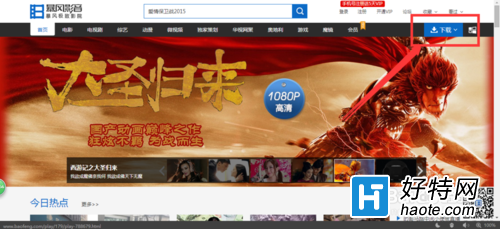
2、首先要是想在暴风上面下载视频,你要登陆暴风才可以,点击图片上的标识地方,在这里你登录暴风
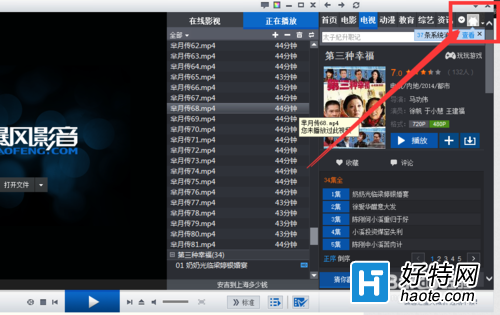
3、弹出来的这个窗口是你登录暴风的地方,首先你可以注册一个暴风账号,也可以用右边的微信、微博、qq登陆到暴风。

4、现在我们登录好了,之后你要在如图的地方输入你想下载的视频,然后点击搜索,

5、等你搜索出来你想下载的视频之后,出现如图的画面。这时候我在图上标识的地方是下载的按键,你点击一下。
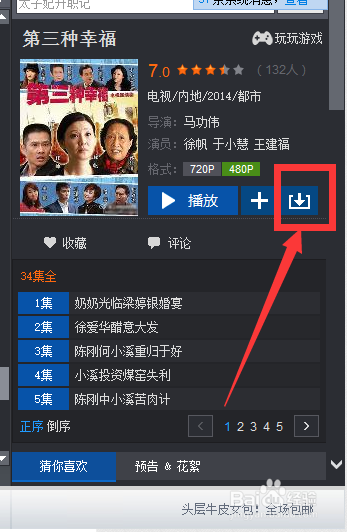
6、这时候出现这张画面,然后你可以看见有三个选项。第一个BHD,后两个是MP4,如果你是下载视频 我建议你下载BHD格式的,虽然这个格式必须用暴风打开,但是中间的MP4格式下载下来画面太模糊,分辨率太低。第三个是需要VIP会员才享有下载的。

7、然后选择720P下载,会弹出来一个窗口,在这里我们可以选择你要保存的地方,名字,还有你要下载的视频也可以选择下载。都填写后点击确定。
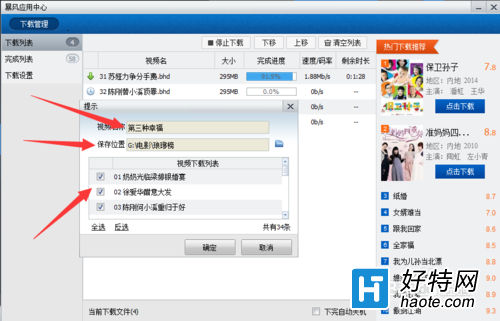
8、在这里我们便是操作完了,然后你就要等它下载,下载完后你就可以离线播放了,

-
暴风影音解码器APP v3.265 34.02 MB
下载
小编推荐
视频推荐
更多 手游风云榜
更多 资讯阅读
更多 -

- 使用Blender生成城市模型
- 教程 2024-12-05
-

- 全球气象数据ERA5的下载方法
- 教程 2024-12-05
-

- Xpath解析及其语法
- 教程 2024-12-04
-

- 机器学习:神经网络构建(下)
- 教程 2024-12-04
-

- 华为Mate品牌盛典:HarmonyOS NEXT加持下游戏性能得到充分释放
- 教程 2024-12-03
-

- 实现对象集合与DataTable的相互转换
- 教程 2024-12-02
-

- 硬盘的基本知识与选购指南
- 教程 2024-12-01
-

- 如何在中国移动改变低价套餐
- 教程 2024-11-30
-

- 鸿蒙NEXT元服务:论如何免费快速上架作品
- 教程 2024-11-29
-

- 丰巢快递小程序软件广告推荐关闭方法
- 教程 2024-11-27
-

- 如何在ArcMap软件中进行栅格图像重采样操作
- 教程 2024-11-26
-

- 算法与数据结构 1 - 模拟
- 教程 2024-11-26





























